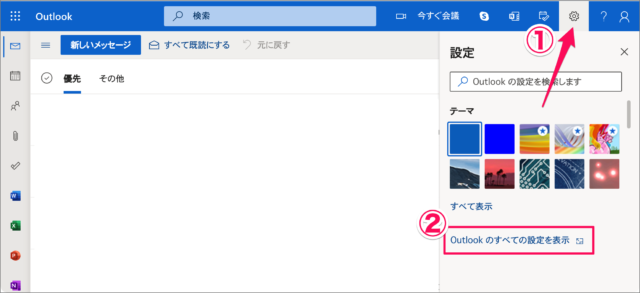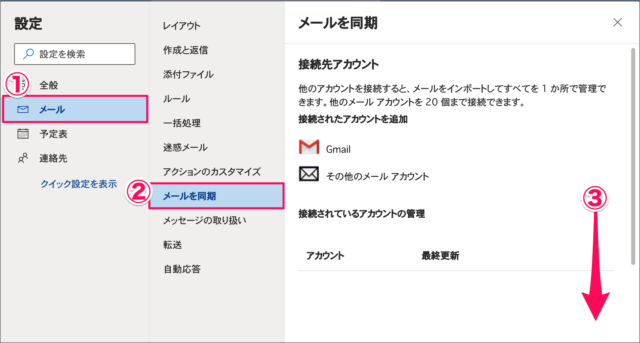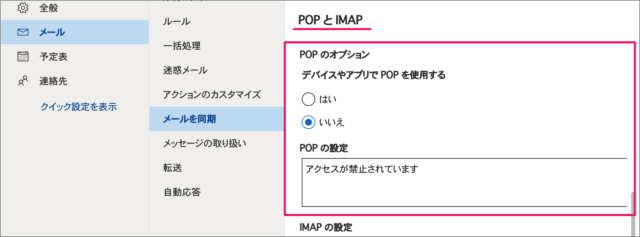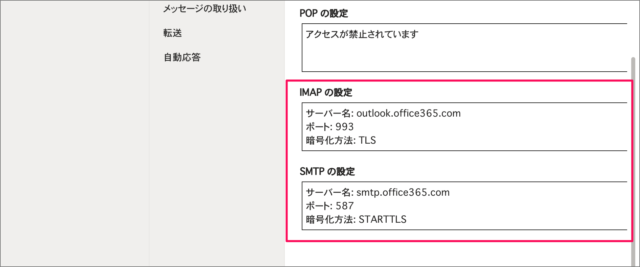Outlookメール - POP、IMAP、SMTP の設定と確認
Outlook メールをアプリなどで、受信するためのPOP(Post Office Protocol)、IMAP(Internet Message Access Protocol)の設定とサーバー、ポート番号などの確認をみていきます。デフォルトでは、POPではなくIMAPを使用するようになっています。 また、送信するためのSMTP(Simple Mail Transfer Protocol)のサーバー、ポート番号などの確認する方法も合わせてみていきます。 ※ Outlookメールの新規登録についてはこちらをご覧ください。Outlook メールアドレスの新規作成 – フリーメール それでは実際に確認してみましょう。
Outlookにサインイン
まずは「Outlook」へアクセスし、サインインしましょう。
受信トレイ
サインインすると「受信トレイ」が表示されるので①画面右上の「歯車」アイコンをクリックし②「Outlookのすべての設定を表示」をクリックします。
すべての設定
すべての設定です。①「メール」→②「メールを同期」を選択し③画面を下へスクロールしましょう。
POPとIMAP
POP と IMAP の設定です。POPオプションは、POPを使用するかどうかを設定することができます。 ※ この例ではPOPを使用しないため「いいえ」を選択しています。
IMAPとSMTP
IMAP と SMTPの設定です。メールアプリで、Outlookメールを使う場合に入力が必要になる場合があります。
Outlookの使い方や設定
Outlook の使い方や設定はこちらをご覧ください。
Outlook メールアドレス の使い方まとめ